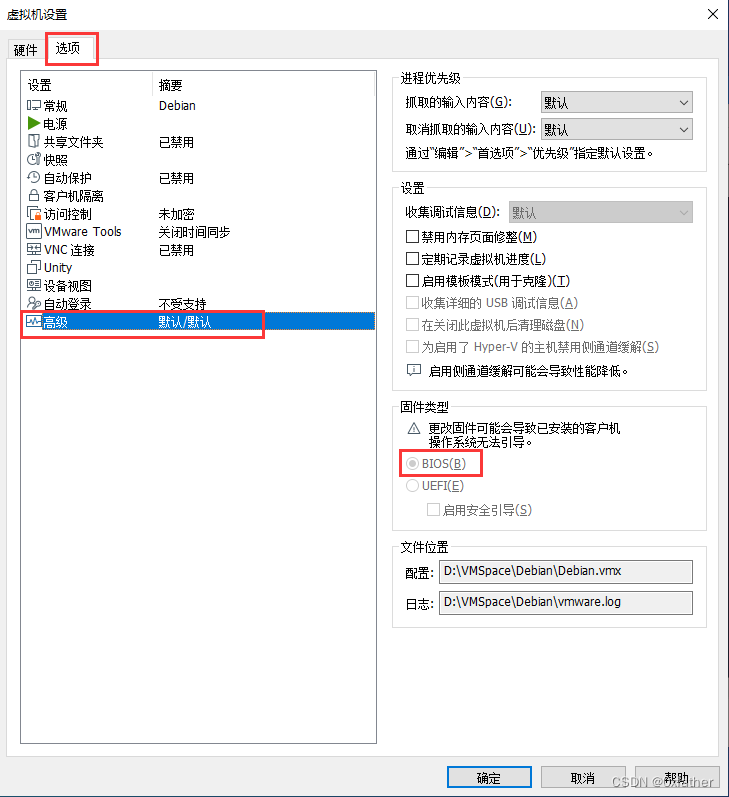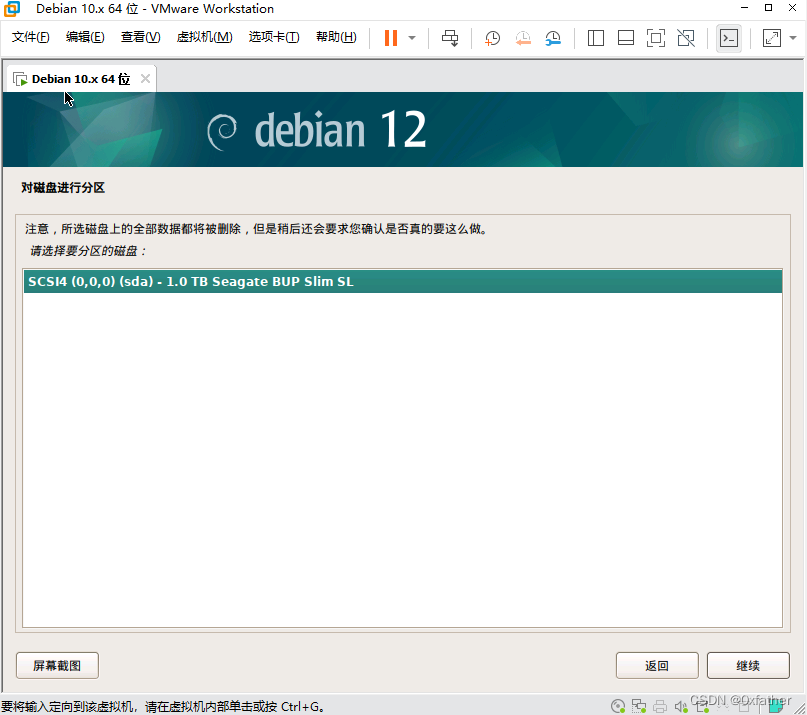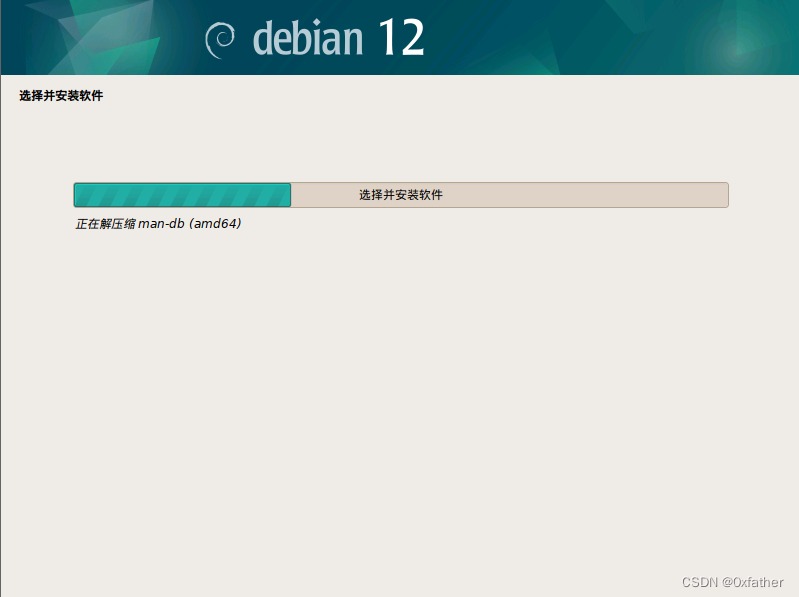Debian 12移动硬盘安装完全指南 |
您所在的位置:网站首页 › debian 图形化 u盘挂载 › Debian 12移动硬盘安装完全指南 |
Debian 12移动硬盘安装完全指南
|
如何将Debian12(bookworm)安装在移动硬盘里,做一个随插随用的系统? 安装环境Windows10操作系统 VMware 15 移动硬盘不超过2T(因为要使用MBR作为移动硬盘格式,MBR支持最大硬盘容量为2T) 安装步骤 1.设置移动硬盘在Windows操作系统中使用DiskGenius将硬盘转换为MBR格式,并“重建主引导记录(MBR)”。 注:MBR格式硬盘支持旧机型启动,现在新BIOS一般都支持MBR和UEFI,为让移动硬盘支持更多机型,建议使用MBR作为移动硬盘格式(虽然MBR格式性能没有UEFI高,但是作为移动操作系统,还是极力建议以兼容性为主)。 2.安装Debian12在Windows上安装VMware,并借助VMware来安装Debian(当然也可以不用VMware,直接将Debian系统镜像刻录到U盘,然后使用实体机器来给移动硬盘安装Debian操作系统,那样做比较麻烦,使用VMware可以省去刻录系统镜像的过程,同时在安装操作系统时可以精准选择移动硬盘,避免误操作安装到其他硬盘中)。 在VMware中创建一个新的虚拟机,使用默认过程创建(此时不用选择待挂载的移动硬盘,随便创建一个20G的虚拟硬盘即可,后面马上要删掉,这里操作仅仅是为了顺利完成虚拟机创建),创建过程略。 创建好虚拟机后,需要设定以下三步: 1)设置虚拟机USB为USB3.0或USB3.1
2)在虚拟机“高级选项”中设置系统启动类型为“BIOS”
3)将虚拟机中“硬盘”删除掉(我们创建的虚拟硬盘,这里删除后后续安装可以避免我们装错硬盘) 设置完成后即可启动虚拟机(此时虚拟机没有硬盘)。 在启动时选择Debian镜像并挂载,同时在VMware右下角可以选择我们要连接的移动硬盘(这时就比较好识别了,避免我们选错硬盘),然后使用图形化界面,一步步按照提示将系统安装到移动硬盘(就一块硬盘,不至于再出问题,安装也比较简单),安装过程略(本文使用默认安装,使用GNOME桌面)。
安装完成后,就可以重启Windows系统,选择移动硬盘启动(一般BIOS都支持MBR和UEFI,而我们的移动硬盘是MBR引导,因此若找不到移动硬盘启动项,请在BIOS中将引导格式从UEFI改为Legacy保存,再次尝试选择移动硬盘启动)。 另外,此时也可以直接在虚拟机中添加硬盘,将移动硬盘添加为虚拟机硬盘(添加错了也没关系,因为不再对硬盘进行格式化操作),这样就可以直接在虚拟机中开机运行移动硬盘中的系统了。
Debian刚安装完成,更新源中应该只有cd-rom源,其他源都处于被屏蔽状态,没关系,我们不要这个源文件,重新创建一个源文件 切换到root用户及工作环境 su - root # 输入root密码即可 # 注:-的左右两侧均有空格,- root和-root区别在于是否切换用户并切换用户环境备份原更新源文件 cp /etc/apt/sources.list /etc/apt/sources.list.bak创建新的更新源文件 cat > /etc/apt/sources.list packages.microsoft.gpg ## 安装微软密钥 sudo install -D -o root -g root -m 644 packages.microsoft.gpg /etc/apt/keyrings/packages.microsoft.gpg ## 设置vscode存储库(更新源) sudo sh -c 'echo "deb [arch=amd64,arm64,armhf signed-by=/etc/apt/keyrings/packages.microsoft.gpg] https://packages.microsoft.com/repos/code stable main" > /etc/apt/sources.list.d/vscode.list' ## 清理已安装的密钥文件 rm -f packages.microsoft.gpg # 安装vscode sudo apt install apt-transport-https sudo apt update sudo apt install code以上就是Debian安装移动硬盘及系统优化的全部内容,欢迎评论提供您的更多优化意见,希望对您有所帮助! 若您的移动硬盘是GPT模式,想用UEFI方式启动,或者您安装完成之后发现在其他硬件上无法正常引导系统,请参考:移动硬盘制作随身Debian(GPT+UEFI) |
【本文地址】
今日新闻 |
推荐新闻 |